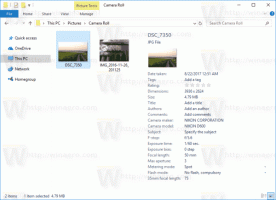Kako postaviti vremensku zonu u sustavu Windows 10
Windows 10 podržava postavljanje vremenske zone za sat računala. Vremenska zona je regija svijeta koja promatra jedinstveno standardno vrijeme u pravne, komercijalne i društvene svrhe. Vremenske zone obično prate granice zemalja i njihovih podpodjela jer je prikladno da komercijalna područja u njihovoj blizini prate isto vrijeme. Tijekom instalacije OS traži vremensku zonu. Evo kako vidjeti trenutnu vremensku zonu i promijeniti je ako je potrebno u sustavu Windows 10.
Slično Internet vrijeme (NTP), vremenska zona može se automatski postaviti u sustavu Windows 10. Prema zadanim postavkama, vremenska zona je postavljena na ručnu opciju i slijedi korisničke postavke tijekom instalacije. Postoji nekoliko načina za promjenu vremenske zone. Trebaš prijavite se kao administrator prije nego nastavite.
Postavite vremensku zonu u sustavu Windows 10 u Postavkama
Za postavljanje vremenske zone u sustavu Windows 10, učinite sljedeće.
- Otvorena Postavke.
- Idite na Vrijeme i jezik - Datum i vrijeme.
- Eto, pogledajte opciju Automatski postavite vremensku zonu. Omogućite ga ako želite da operacijski sustav automatski konfigurira vremensku zonu. U suprotnom, onemogućite ga.
- Na padajućem popisu Vremenska zona odaberite vremensku zonu u kojoj živite.
- Na kraju omogućite opciju Automatsko podešavanje za ljetno računanje vremena ako je potrebno.
Alternativno, opcije vremenske zone mogu se konfigurirati pomoću klasične aplikacije Control Panel ili u naredbenom retku.
Postavite vremensku zonu u sustavu Windows 10 na upravljačkoj ploči
- Otvorite upravljačku ploču.
- Idite na sljedeći odjeljak:
Upravljačka ploča\Sat, jezik i regija
- Kliknite na ikonu Datum i vrijeme. Na ekranu će se pojaviti sljedeći prozor:
- Klikni na Promjena vremenske zone i odaberite stvarnu vrijednost vremenske zone.
- Omogućite opciju Automatsko podešavanje za ljetno računanje vremena ako je potrebno.
Postavite vremensku zonu u sustavu Windows 10 u naredbenom retku
Da biste konfigurirali vremensku zonu u sustavu Windows 10 u naredbenom retku, trebate koristiti konzolni alat tzutil. Dolazi s Windows 10 izvan kutije. Evo kako.
- Otvorena povišeni naredbeni redak.
- Upišite ili kopirajte i zalijepite sljedeću naredbu da biste vidjeli popis dostupnih vremenskih zona:
tzutil /l
- Da biste vidjeli trenutnu vremensku zonu, upišite naredbu.
tzutil /g
- Da biste postavili novu vremensku zonu, izvršite naredbu.
tzutil /s "pacifičko standardno vrijeme"
Da biste onemogućili prilagodbe ljetnog računanja vremena, potrebno je navesti poseban sufiks "_dstoff". Cijela naredba izgleda ovako:tzutil /s "Pacifičko standardno vrijeme_dstoff"
To je to.